Pada artikel ini tutorial komputer akan membahas cara menghilangkan password sharing pada windows 7, dimana sharing sendiri di dalam komputer adalah berbagi akses dengan user yang lain sebuah file, folder maupun printer dan pada saat file, folder maupun printer sudah di sharing dan ingin mengaksesnya dari komputer yang lain, kita melakukan mapping ke komputer yang melakukan sharing dengan menggunakan ip address atau hostname komputer yang melakukan sharing dan biasanya akan tampil dialog username dan password yang minta kita untuk memasukan username dan password login komputer yang melakukan sharing walaupun pada komputer yang melakukan sharing tidak menggunakan password. Ini disebabkan karena setting dari file sharing sendiri di windows 7 secara default mewajibkan kita untuk mamasukan username dan password komputer yang ingin di akses. Bagaimana cara sharing file/folder di windows 7
Ada 2 cara untuk dapat mengakses file yang sudah di sharing, yaitu dengan memasukan username dan password komputer yang melakukan sharing atau menghilangkan dialog permintaan username dan password saat melakukan mapping. Pada artikel ini akan dijelaskan bagaimana cara menghilangkan dialog permintaan username dan password, berikut adalah langkah - langkah untuk menonaktifkan password protected sharing di windows 7 :
1. Buka start menu, lalu klik Control Panel
2. Pada tampilan control panel, klik View by : lalu pilih Small icons
3. Di tampilan small icons, klik Network and Sharing Center
4. Pada tampilan network and sharing center, klik Change advanced sharing settings di kiri atas
5. Pada bagian Password protected sharing, pilih Turn off password protected sharing untuk mematikan dialog minta username dan password, lalu klik Save changes
Sekian artikel tentang cara menghilangkan password sharing di windows 7, semoga bermanfaat untuk teman - teman yang ingin menghilangkan password sharing. Bagaimana cara sharing file/folder di windows 7
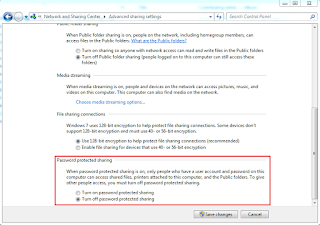


Post A Comment:
0 comments: